

作者: Adela D. Louie, 最新更新: 2017年11月12日
数据恢复程序如何工作? 使用数据恢复软件是否安全? 哪种数据恢复软件最好? 因此,本文将向您展示其运作方式。
FoneDog恢复工具包是一个非常有效的工具 ,无论您使用的是Android还是iOS手机,都可以用来从任何移动设备恢复所有已删除的数据。 这个惊人的工具包可以恢复您的 丢了照片, 视频, 联系我们, 条未读消息, 通话记录, 和更多。 使用起来非常安全,因为只有您可以访问您的数据,并且您的所有数据都是100%安全的,因为它不会覆盖移动设备上的任何数据。 这个惊人的程序也兼容任何MAC或Windows计算机。 但你可能会问自己 这个数据恢复软件是如何工作的。 FoneDog数据恢复工具 实际上适用于任何Android和iOS设备,并且几乎与所有移动设备兼容,即使是后者也是如此。 我们将在这里向您展示这种数据恢复是如何工作的。 实际上有两种方法可以在您的移动设备上恢复丢失的数据。 这取决于你是否正在使用 iOS系统 或 Android系统 设备。 让我展示它是如何工作的。这是恢复软件的一部分,其中包括所有iOS设备,如iPad,iPhone等。 使用此功能,您可以通过三种方式从设备中恢复已删除或丢失的数据。 首先是您的设备,另一个来自您的iTunes备份文件,最后是您的iCloud备份文件。
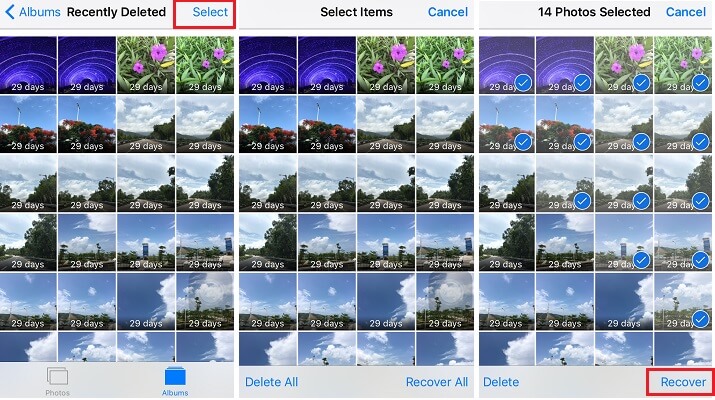
恢复iOS或Android手机上已删除或丢失的数据
部分1:直接从iOS设备恢复已删除的数据部分2:通过iTunes备份恢复删除的数据部分3:通过iCloud备份文件检索已删除的数据部分4:通过FoneDog Toolkit恢复已删除的数据 - Android数据恢复部分5:视频指南:如何使用数据恢复软件还原已删除的数据第6部分:结论
下载 FoneDog iOS数据恢复工具 到您的计算机并安装它。 同样,该程序与MAC或Windows计算机兼容

下载并安装FoneDog iOS数据恢复 - Step1
下载完程序后,启动程序并将设备连接到计算机。 连接设备后,单击“从iOS设备恢复“选项位于屏幕左侧。

运行并将iOS设备连接到PC - Step2
连接设备后,只需点击“开始扫描“用于在您的移动设备上扫描软件的按钮。
相关教程:
如何从破碎的iPhone中恢复数据
如何在不备份的情况下从iPhone恢复已删除的视频

选择并扫描您想要提取的删除数据 - Step3
在这里,扫描完设备后,您将能够在屏幕左侧看到文件类别。 只需在这些类别中选择要恢复的数据即可。 通过单击它们,您还可以在屏幕上逐个预览这些已删除的数据。 标记那些您想要恢复的已删除文件,完成后,只需点击“恢复“按钮位于屏幕的右下角。此示例如下图所示。您选择的所有数据都将由软件恢复。

从iOS设备预览和恢复已删除的数据 - Step4
在这里,数据恢复软件将从您的iTunes备份中获取您的文件。 这仅在您使用iTunes备份所有数据时才有效。
启动数据恢复软件 - FoneDog iOS数据恢复工具 - 并连接您的设备。 连接设备后,只需点击“从iTunes备份文件中恢复“选项位于屏幕左侧。点击后,您还会看到iTunes中的备份文件,包括您进行备份的日期和时间。选择要通过数据恢复软件恢复的相应备份然后点击“开始扫描"

运行,连接和扫描您的iOS设备到您的PC - 1
软件扫描完您的移动设备后,您将能够看到使用iTunes制作的备份数据类别。 您所要做的就是从iTunes备份文件中选择要恢复的所有数据,预览它们,完成后,只需单击“恢复“按钮。
必读:
如何从iTunes恢复已删除的通话记录
如何从iTunes恢复已删除的文件

预览并提取已删除的数据 - 2
此部分几乎与从iTunes恢复已删除的数据相同。 唯一的区别是我们将使用您的iCloud帐户。 在此过程中,请确保在移动设备上使用iCloud之前已备份。
启动数据恢复软件,然后单击“从iCloud备份文件中恢复“。点击该软件后,软件将要求您使用Apple ID和密码登录iCloud帐户。确保您输入的信息与存储在设备中的信息相同。

在iOS设备上运行,连接和登录 - #1
完成数据恢复软件扫描后,请下载iCloud备份文件,以便我们从您的设备中恢复所有已删除的数据。 根据屏幕上显示的备份日期和时间选择文件。

下载iCloud备份文件 - #2
从这里,该软件将允许您选择要从iCloud恢复的文件。 只需单击所需的所有文件,然后单击“下一页 “按钮。

选择您要通过数据恢复软件恢复的文件 - #3
在这里,您将能够预览您选择的所有文件。 再次单击要恢复的文件,然后单击“恢复“按钮。
另请参阅:
如何从iCloud下载视频
如何从iCloud备份中提取照片

预览并检索已删除的数据 - #4
请注意:
只有您的联系人,消息和备注才能直接恢复到您的设备。 其余数据将恢复到您的计算机。
这部分数据恢复软件适用于所有类型的Android设备,无论您使用的是Android平板电脑还是Android手机。 它可以从您的移动设备恢复所有已删除的数据,例如联系人,消息,照片,视频,通话记录等。 无论是否备份,它都可以轻松地在您的设备上找到已删除的数据,并且非常易于使用。 它是安全的,并且会在恢复丢失或删除的数据时为您提供100%的成功率。 该软件与6000和更多Android设备(包括新设备)兼容。
有 FoneDog Android数据恢复从我们的官方网站下载软件并将其安装在您的计算机上。 这与Mac或Windows计算机兼容
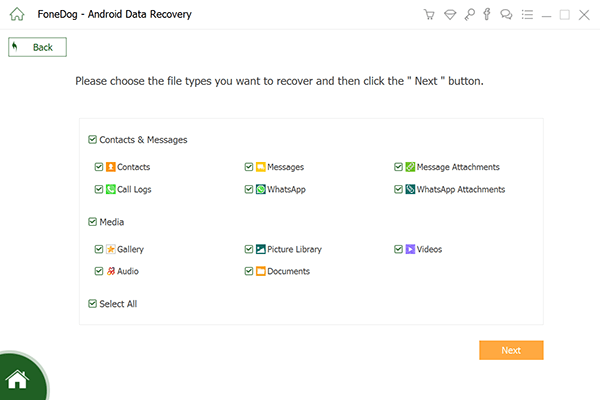
下载并安装FoneDog Android恢复工具 - Step1
启动软件并使用USB电缆将设备连接到计算机。 连接设备后,软件将在几秒钟后自动检测到您的设备。

运行并将Android设备连接到PC - Step1
请注意:
确保您已为Android设备安装了驱动程序。 如果这是您第一次将手机连接到计算机,这将允许程序检测您的Android设备。
允许在Android设备上进行USB调试。 如果您还没有在手机上打开USB调试,那么, FoneDog 会要求你启用它。 允许USB调试取决于移动设备的操作系统。 以下是有关如何在设备上启用USB调试的方法,具体取决于您的OS.Android 2.3或更早版本
点按“设置“ 然后 ”申请
“ 然后 ”发展t“然后”USB调试器g“Android 3.0 - 4.0版本
点按“设置“ 然后 ”开发者选项“ 然后 ”USB调试“Android 4.2到更新版本
轻按 ”设置“ 然后 ”关于手机“然后点击”内部编号“对于7次,然后去”设置“再次,然后点击”开发者选项“ 然后 ”USB调试=

在Android设备上启用USB调试 - Step3
一旦软件检测到您的Android设备,它就会显示它可以恢复的所有数据类型。 您需要做的就是标记要恢复的所有文件,然后单击“下一页 “按钮。

选择您想要扫描的文件类型 - Step4
一旦选择了要恢复的所有数据,软件就可以逐个预览。 再次,选择所需的所有数据,然后单击“恢复“按钮。
添加更多:
如何在Android上检索已删除的通话记录
如何从LG恢复WhatsApp聊天记录
如何从华为恢复已删除的WhatsApp图片

从Android手机预览和恢复丢失或删除的数据 - Step5
基本上,这就是数据恢复软件的工作方式 FoneDog Recovery Toolkit。 它可以在Android设备或iOs设备上运行,甚至可以与电话公司发布的最新手机兼容。 该软件使用起来非常安全,因为它不会覆盖您设备上的任何其他数据,只有您可以访问所有数据。 该软件可以恢复所有已删除的数据,如联系人,消息,通话记录,WhatsApp,照片,视频等。 它也非常易于使用,可以节省大量时间和精力来恢复丢失或删除的数据。 恢复这些数据从未如此简单,这一切都归功于这款神奇的软件, FoneDog数据恢复工具。 立即下载并安装在您的计算机上,即可获得30天免费试用版。
发表评论
评论
热门文章
/
有趣乏味
/
简单困难
谢谢! 这是您的选择:
Excellent
评分: 4.5 / 5 (基于 97 评级)